
Row to OneNote(表格行笔记管理工具)
v11.0.0.42 官方版- 软件大小:7.89 MB
- 更新日期:2020-07-27 16:31
- 软件语言:简体中文
- 软件类别:办公专区
- 软件授权:免费版
- 软件官网:待审核
- 适用平台:WinXP, Win7, Win8, Win10, WinAll
- 软件厂商:

软件介绍 人气软件 下载地址
Row to OneNote又名表格行笔记,它是一款非常好用的表格行编辑工具,支持将Excel表格中的一个行编辑成一组表格,然后并将其添加到OneNote的多个版本程序中进行数据利用,此工具的开发也是针对OneNote办公应用而设计,主要的目的是为了提高用户的工作效率,并且能够能够对编辑的表格行进行链接创建,只需要点击对应的链接即可打开文本,非常灵活;表格编辑是办公人员必不可少的一个技能,同时也是每天都要面对的,但是将表格行创建成一个链接,这就非常少见了,如果您想学习编辑表格行,或者您需要经常使用表格行来管理数据,此工具能为您提供帮助;需要的用户可以下载体验
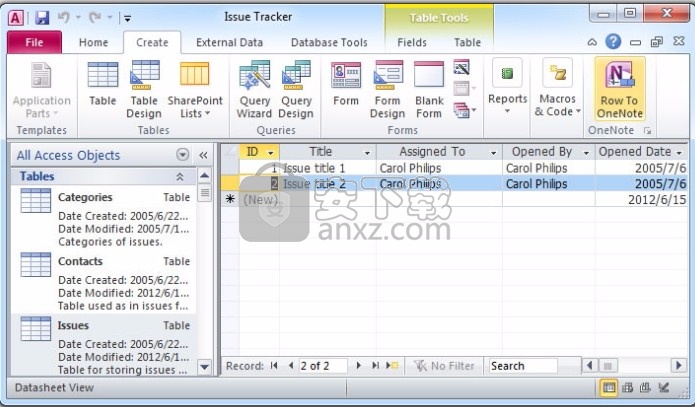
软件功能
行笔记
在 Access, Excel, Project 中,把选中的某行以及标题行转换为表格存放到 OneNote 的一个新页面中。
同时在该页面中创建一个链接Link to Row回链到这行,方便从 OneNote 中直接跳转到这一行。
选中多行
如果选中多行,则可以批量转换这些行为表格,保存到多个 OneNote 的页面里。
多行笔记
在 Excel, Project 中,把选中的某些行以及标题行转换为表格存放到 OneNote 的一个新页面中。
同时在该页面中创建一个链接“Link to Rows”回链到这些行,方便从 OneNote 中直接跳转到这些行。
创建 OneNote 页面链接
在Excel,Project中,直接获取当前OneNote页面信息,在选中的单元格上创建一个链接,链接到这个OneNote页面
点击这个链接,将打开 OneNote ,然后跳转到这个 OneNote 页面。
清除所有 OneNote 链接
在 Excel, Project 中,清除文档中的所有的 OneNote 的链接。
软件特色
把微软 Access, Excel, Project 2016, 2013, 2010 里的某行组织成表格
运行将其存放到 OneNote 2016, 2013, 2010 中
同时放置一个 Link to Row 的链接,回链到该行。
点击 Link to Row,则会打开对于的文档,然后定位到该行上。
增加Office Project 选项窗口
增加是否在 OneNote 页面标题上显示 WBS Code.
表格增加工作分解结构代码 WBS Code (PSP-Code) 行
安装步骤
1、用户可以点击本网站提供的下载路径下载得到对应的程序安装包
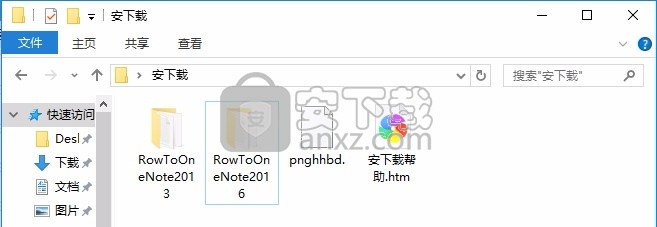
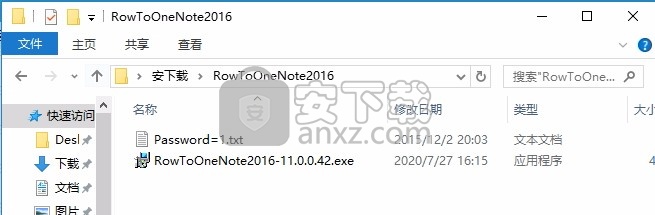
2、只需要使用解压功能将压缩包打开,双击主程序即可进行安装,弹出程序安装界面
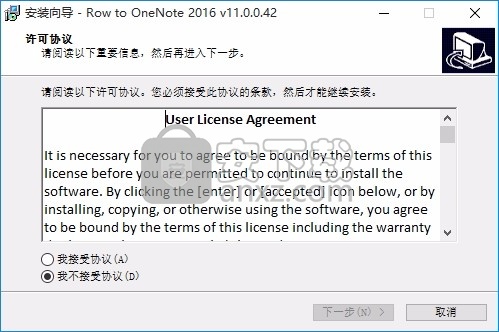
3、同意上述协议条款,然后继续安装应用程序,点击同意按钮即可
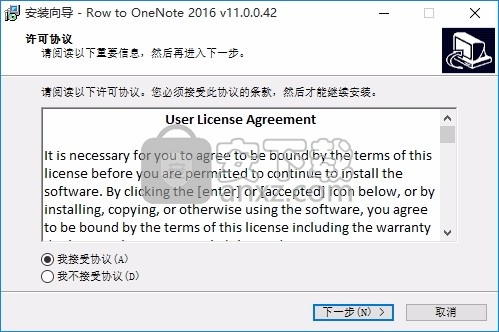
4、可以根据自己的需要点击浏览按钮将应用程序的安装路径进行更改
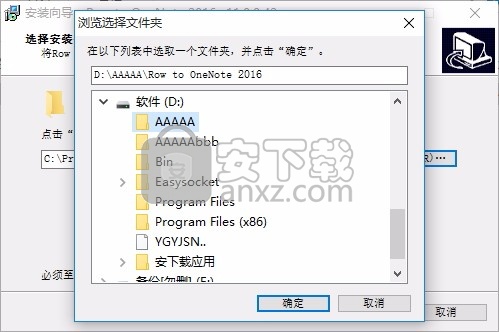
5、弹出以下界面,用户可以直接使用鼠标点击下一步按钮
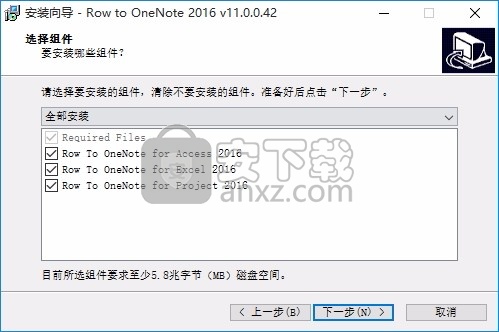
6、桌面快捷键的创建可以根据用户的需要进行创建,也可以不创建
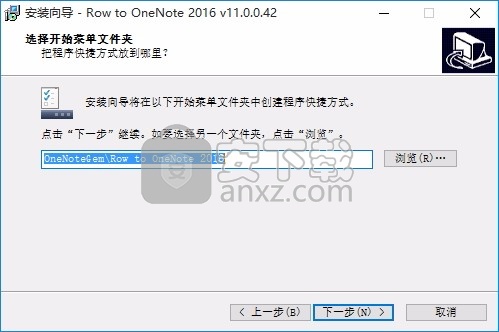
7、现在准备安装主程序,点击安装按钮开始安装
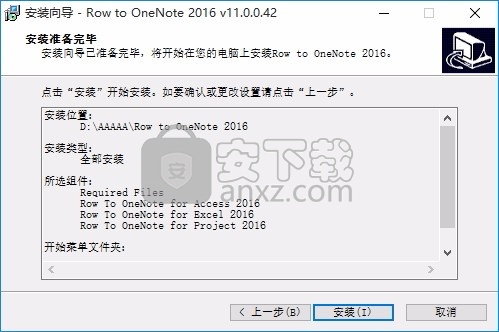
8、弹出应用程序安装进度条加载界面,只需要等待加载完成即可
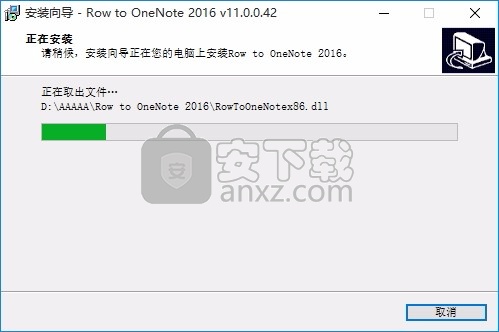
9、根据提示点击安装,弹出程序安装完成界面,点击完成按钮即可
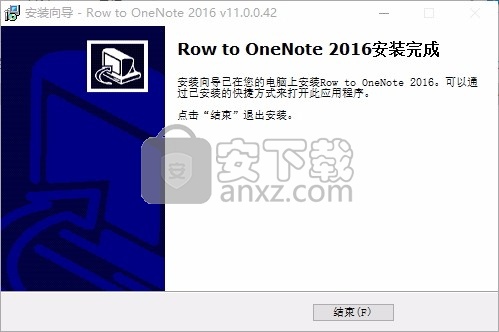
10、程序安装完成后,直接打开,然后就会弹出对应的用户界面
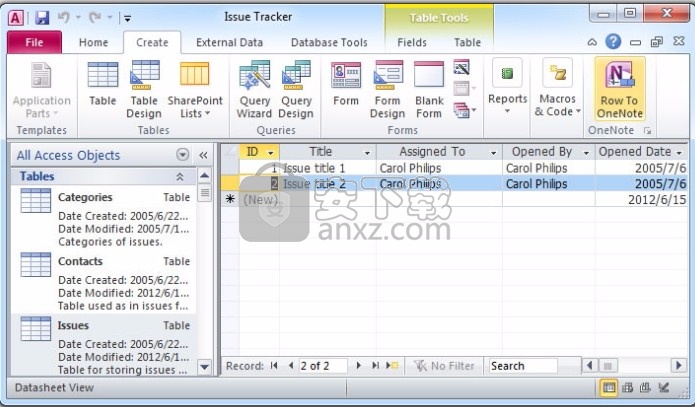
11、此时就可以选择某个表里的一行记录,点击 行笔记
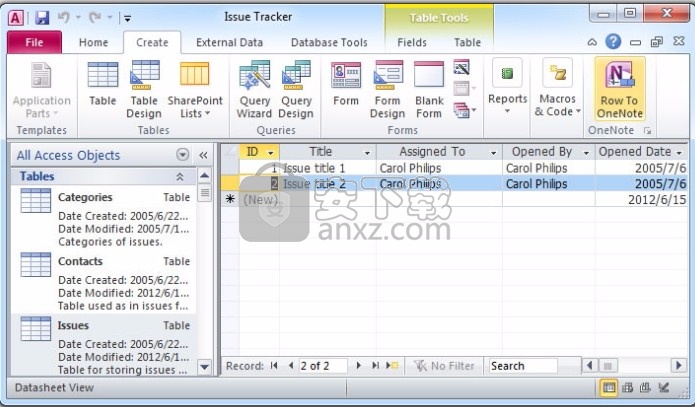
12、可以把记录做为表格存放到 OneNote,点击 Link to Access Row 会返回到 Access 的记录上.
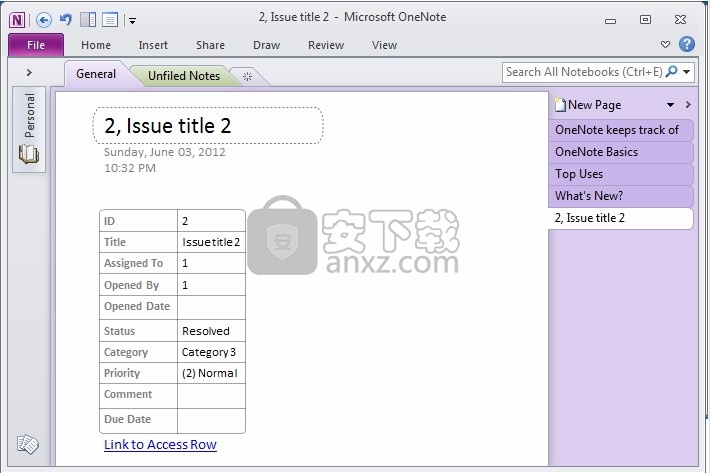
人气软件
-

microsoft office2021中文 3052 MB
/简体中文 -

microsoft project 2019中文 3584 MB
/简体中文 -

acrobat pro dc 2021 867 MB
/简体中文 -

福昕高级PDF编辑器 480 MB
/简体中文 -

Mindjet MindManager 2020激活码 0 MB
/简体中文 -

foxit pdf editor(福昕pdf编辑器) 4.6 MB
/简体中文 -

office tab14.0 56.1 MB
/简体中文 -

Tableau Desktop Professional Edition(专业数据分析软件) 431.0 MB
/简体中文 -

福昕pdf编辑器10.0 686 MB
/简体中文 -

XMind ZEN(思维导图软件) 131.0 MB
/简体中文


 钉钉电脑版 7.6.15
钉钉电脑版 7.6.15  华为welink电脑版 7.44.5.541
华为welink电脑版 7.44.5.541  网络编辑超级工具箱 1.0.3.0
网络编辑超级工具箱 1.0.3.0 









